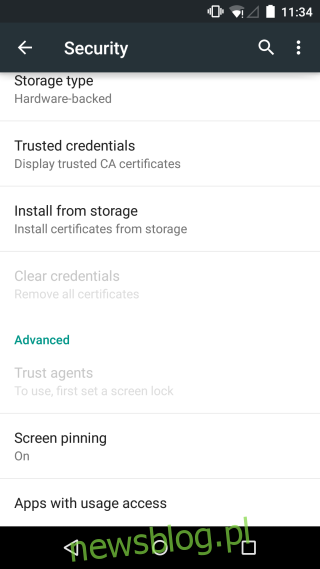Android Lollipop jest udostępniany użytkownikom już od dobrych kilku dni, a jeśli Twoje urządzenie nadal nie otrzymało aktualizacji, wiemy dokładnie, jak się czujesz. Sprawdzaj i czytaj nowe wspaniałe funkcje Lollipopa, aż otrzymasz aktualizację. Przypinanie ekranów to nowa i bardzo słaba funkcja w Lollipopie i niewiele o tym rozmawiano, ale jest to naprawdę przydatne, zwłaszcza jeśli masz tablet z Androidem zamiast telefonu. Przypinanie ekranów umożliwia „przypięcie” aplikacji do ekranu i żadne przypadkowe przesunięcia lub dotknięcia przycisku nie pozwolą na istnienie aplikacji, chyba że najpierw ją odpniesz. Jeśli na urządzeniu został włączony jakikolwiek kod PIN lub kod dostępu, możesz ustawić go tak, aby do odpięcia aplikacji był wymagany kod dostępu.
Włącz przypinanie
Po uaktualnieniu do Lollipopa nie możesz po prostu przypiąć aplikacji nietoperza. Przejdź do Ustawienia> Zabezpieczenia i poszukaj opcji Przypinanie ekranu. Dotknij go i dotknij przełącznika, aby włączyć przypinanie. Zobaczysz także instrukcje przypinania i odpinania aplikacji.

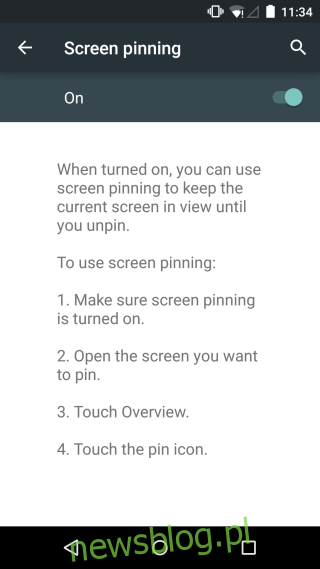
Przypinanie i odpinanie aplikacji
Uruchom aplikację, którą chcesz przypiąć, lub jeśli jest już uruchomiona, wywołaj ją raz, aby była to ostatnia aktywna aplikacja, z której korzystałeś. Kliknij „Przegląd”, czyli przycisk wielozadaniowości i wyświetl aplikację. Zobaczysz pływający przycisk pinezki w prawym dolnym rogu podglądu aplikacji. Dotknij go i potwierdź, że chcesz przypiąć aplikację.
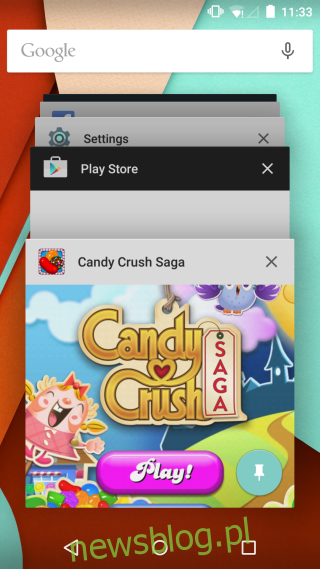
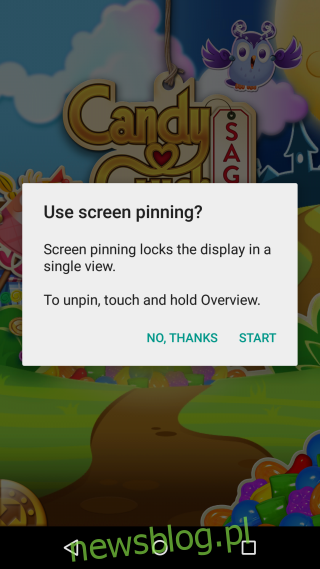
Jeśli masz włączone hasło lub kod PIN na swoim urządzeniu, będziesz mieć możliwość włączenia ich wprowadzania w celu odpięcia aplikacji. Aby odpiąć aplikację, naciśnij i przytrzymaj przycisk wielozadaniowości, aż na ekranie pojawi się komunikat „Ekran odpięty”.
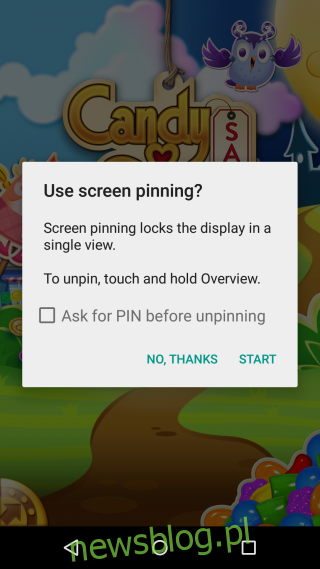
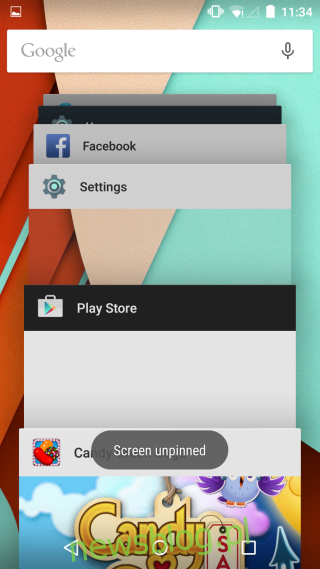
Uczciwe ostrzeżenie dla każdego, kto uważa, że to dobry sposób na pokazanie komuś zdjęcia w telefonie i nie trzeba się martwić, że przesunie w lewo lub w prawo do innych zdjęć; ta funkcja przypina aplikację (chociaż funkcja wspomina o ekranie w nazwie), dzięki czemu można poruszać się w dowolnym miejscu aplikacji, ekran rzeczywiście się zmieni, ale tylko w tej aplikacji. Oznacza to, że jeśli otworzysz zdjęcie w telefonie i przypniesz ekran ze zdjęciem, nadal możesz przesuwać palcem w prawo lub w lewo, aby wyświetlić następne i / lub poprzednie. Postępuj ostrożnie.